在华为小艺输入法中,实现“一边拼音输入一边手写”的功能,通常需要利用其"手写"和"语音"(或"智能")输入模式相结合的方式,而不是严格意义上的“同时”在同一个输入框里进行纯粹的拼音和手写。核心思路是利用手写输入作为拼音输入的补充或快捷方式。
以下是开启和设置相关功能的步骤:
1. "打开输入法设置:"
在需要输入的地方点击键盘,然后点击屏幕下方(通常是键盘最右侧)的“设置”图标(齿轮形状)。
2. "进入模式设置:"
在设置菜单中,找到并点击“"输入法设置"”或类似的选项。
在输入法设置里,找到“"输入模式"”或“"输入方式"”。
3. "确保手写模式可用:"
在输入模式列表中,确认“"手写"”模式是开启的。如果未开启,请先开启它。通常手写模式是默认开启的。
4. "配置手写输入:"
进入“"手写"”模式的设置。
在这里,你可以调整手写识别的语言、是否显示候选词等。关键在于熟悉手写输入的触发方式(通常是长按空格键或键盘上的特定区域切换到手写模式)。
5
相关内容:
华为小艺输入法怎样开启“键盘手写”功能?有时候,在我们通过26键拼音或9键拼音输入汉字时,忘记汉字怎么读时(也就是不知道它的拼音),但知道怎么写,这个时候我们该怎么办呢?通常情况下,我们是这样操作的,先把输入法切换到手写模式,然后通过手写输入法把汉字输入,然后再切换到拼音输入法的键盘界面。
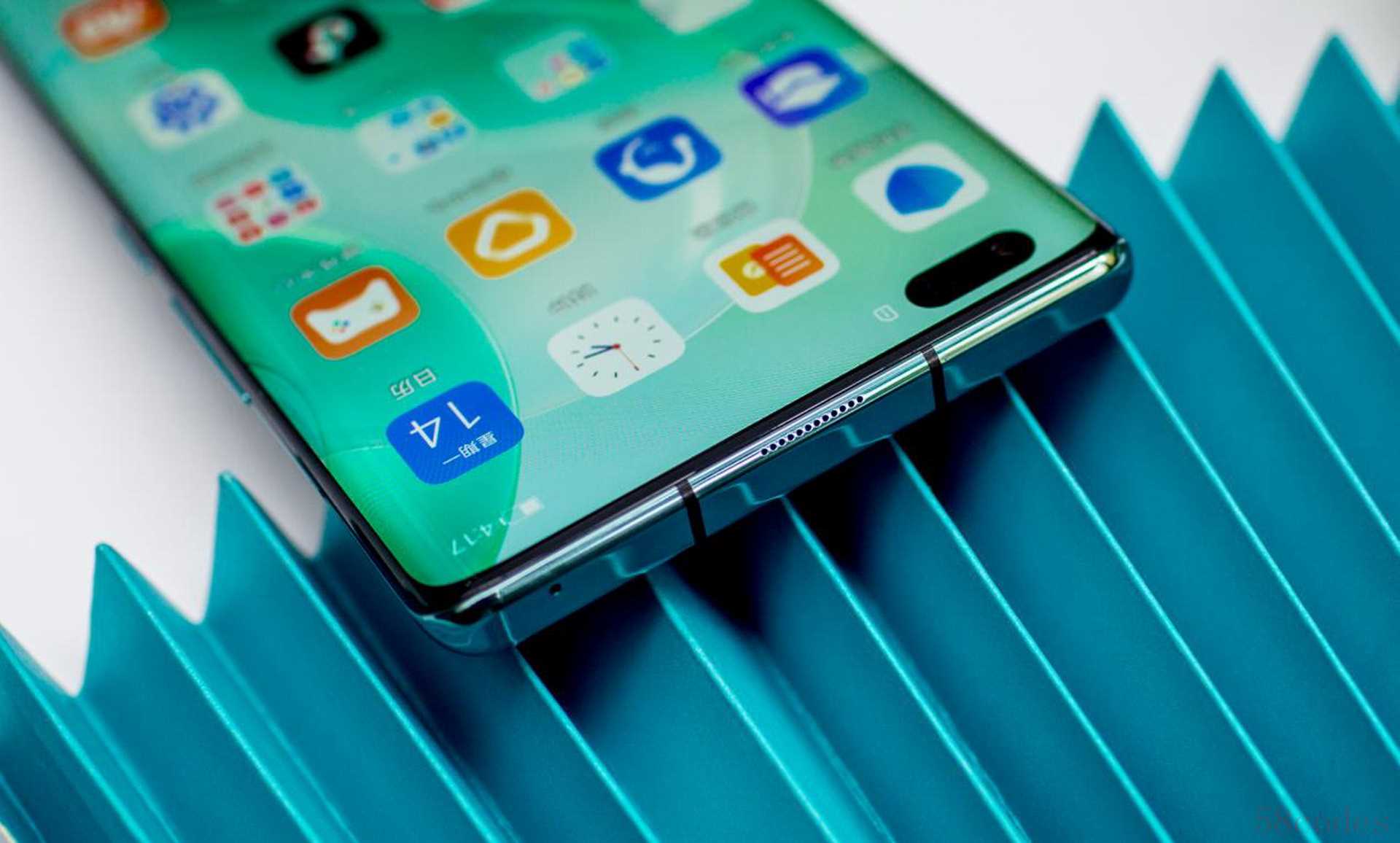
如果你的小艺输入法升级到最新的1.0.15.302版本,就没有这么麻烦了,我们不需要切换输入法,可以直接在拼音输入法键盘上手写这些汉字,26键和9键都可以。但是,要想使用这个功能的话,需要我们提前做好相关的设置——开启“键盘手写”功能。那么怎么开启呢?接下来我就给大家简单介绍一下。
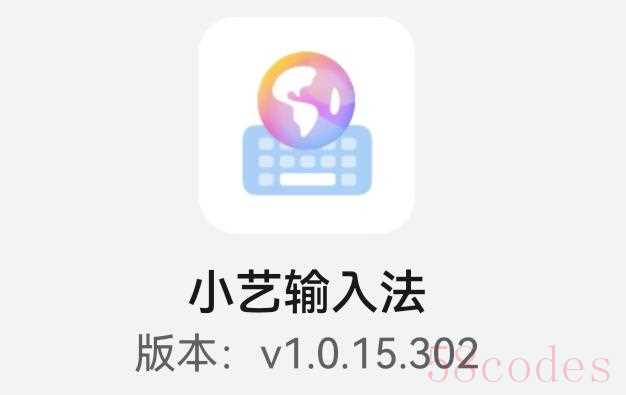
打开一个输入界面,点击小艺输入法的设置按钮(如下图)。
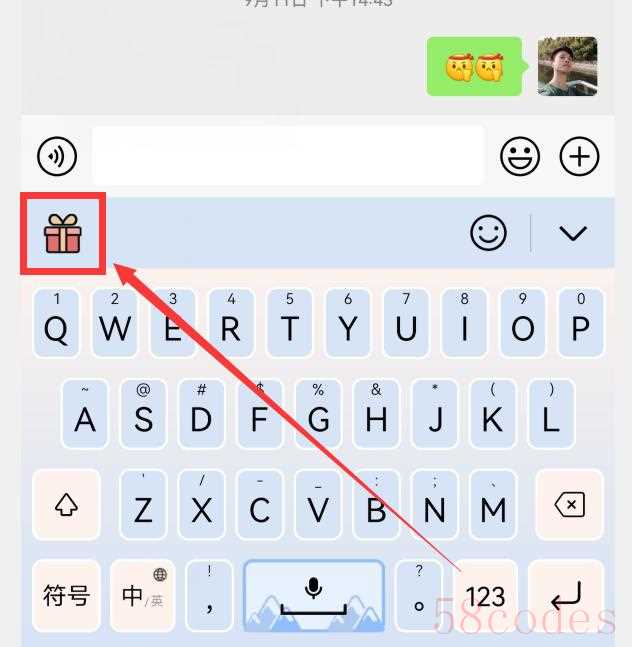
这时输入法界面会显示功能按钮列表,向左滑动一下,这时会显示一个“设置”按钮(如下图)。
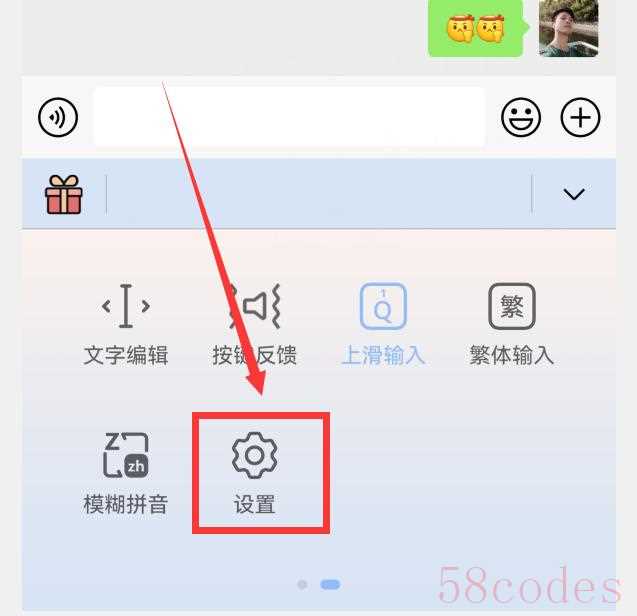
点击这个“设置”,进入小艺输入法的功能设置界面(如下图)。
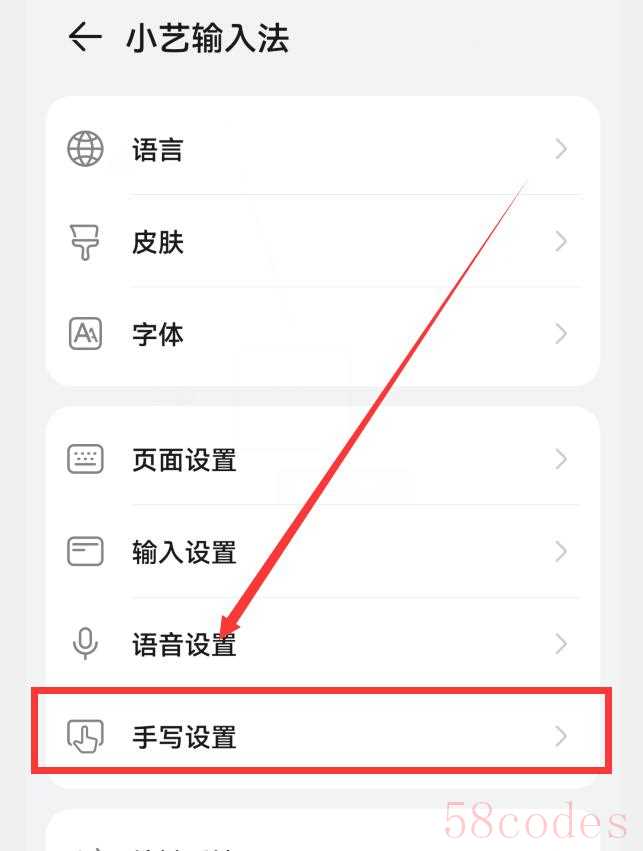
这里我们可以看到一个“手写设置”的选项,点击它,就进入“手写设置”界面(如下图)。
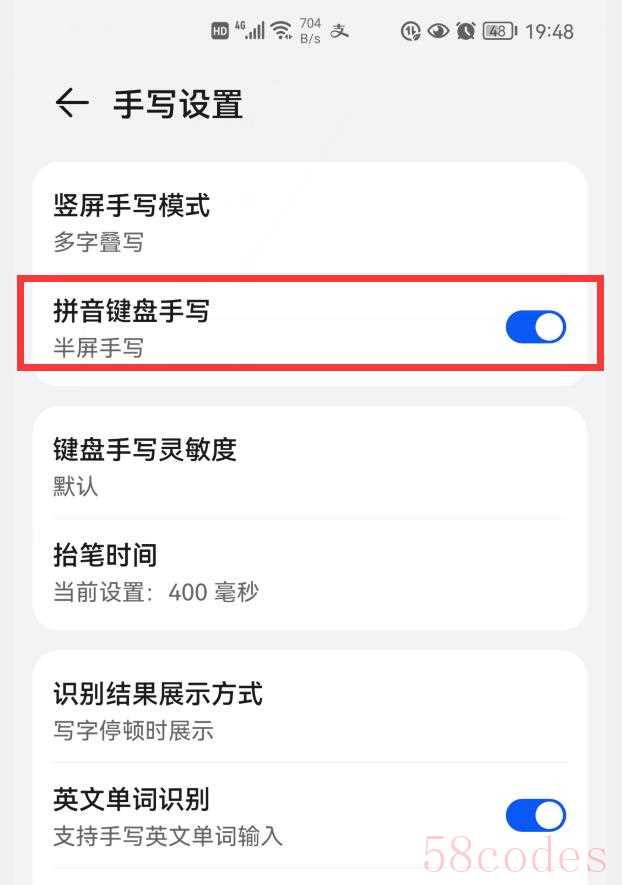
然后再找到“拼音键盘手写”选项,点击它右侧的开关,把它变成蓝色,这样我们就开启了小艺输入法的“键盘手写”功能,可以在26键或9键拼音键盘上直接手写输入文字。
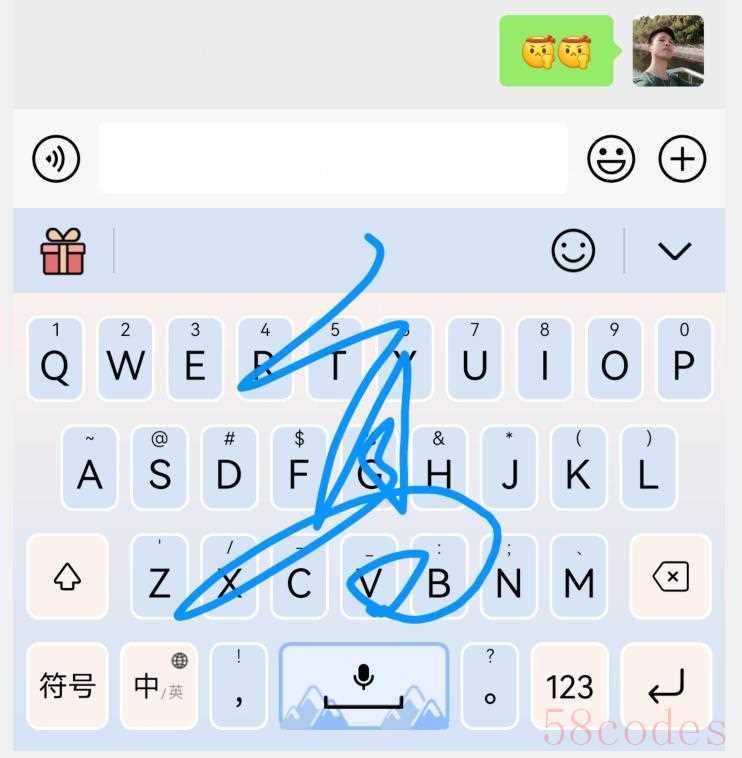
比方说,我直接在拼音键盘上写了一个“高”字,写完之后,屏幕输出结果立马显示“高”,识别能力和准确性还是非常高的。
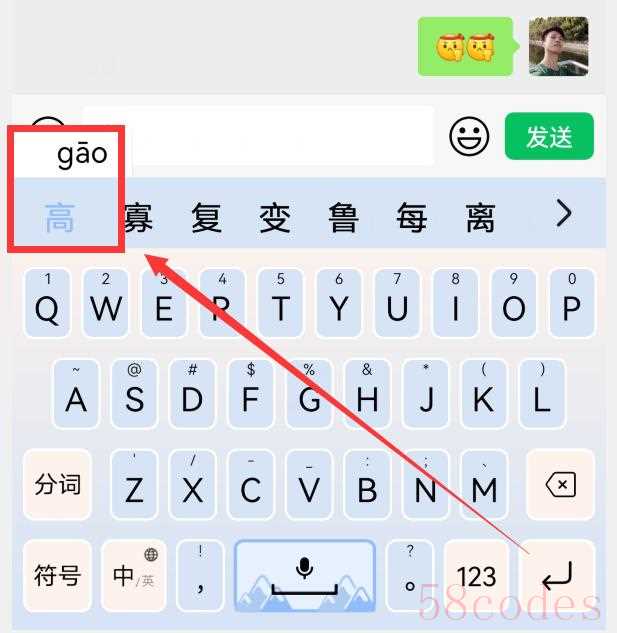
这个功能对于我们来说真的太方便了,尤其是碰到“只知其形不知其名”的汉字时,我们就可以在拼音输入的同时,直接在拼音键盘上手写出这个不认识的汉字了。

今天就分享到这里,如果觉得好,那就长按下面的“点赞”按钮,给我来个【超级赞】吧。同时,欢迎“评论、收藏、关注”。你还可以点击我的头像,进入我的主页,观看更多的文章和视频。好了,我们下期再见。

 微信扫一扫打赏
微信扫一扫打赏
 支付宝扫一扫打赏
支付宝扫一扫打赏
